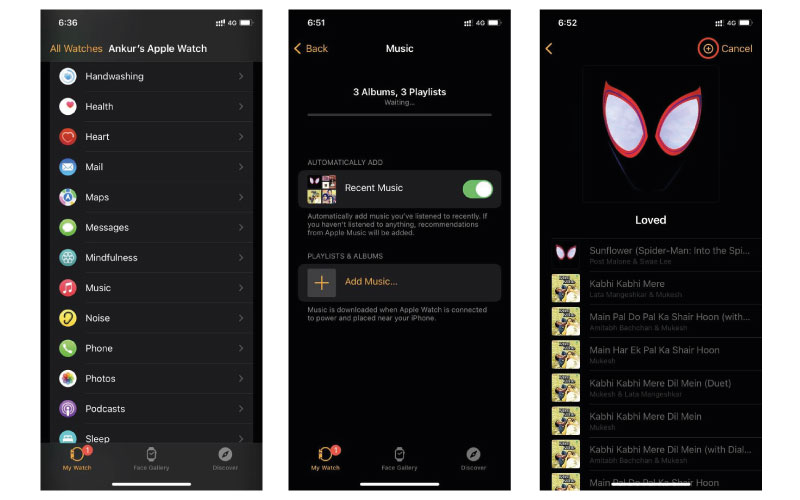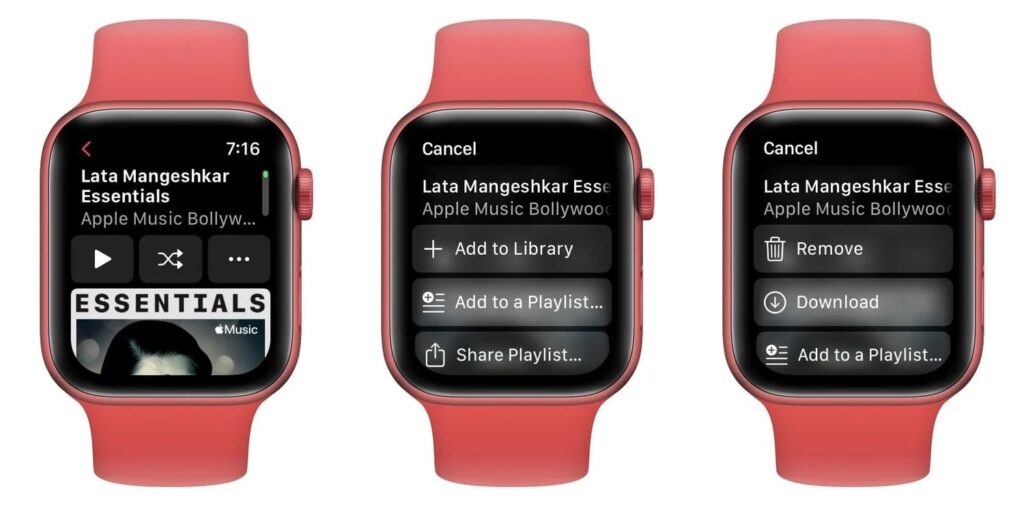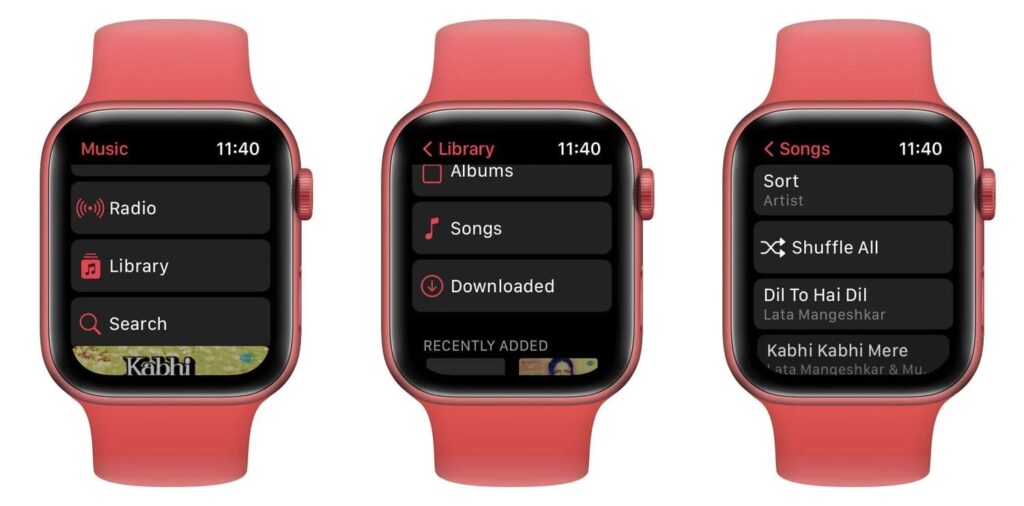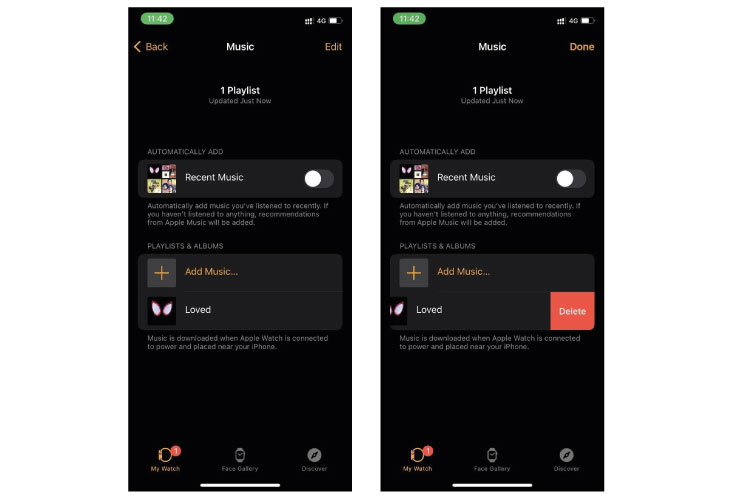می توانید آهنگ های مورد علاقه خود در آیفونتان را با اپل واچ همگام سازی کنید و مستقیما آهنگ ها را از اپل واچ خود در هدفونتان پخش کنید. با اضافه کردن آهنگ به اپل واچ خود، هنگام دویدن، ورزش یا در موقعیت های دیگری که آیفون شما در نزدیکی شما نیست، می توانید بدون نیاز به گوشی و با استفاده از ساعت هوشمند اپل واچ به موسیقی های مورد علاقه خود گوش دهید.
در این مقاله قصد داریم به شما آموزش دهیم که چگونه آهنگ های دانلود شده را از طریق آیفون یا با استفاده از Apple Watch Music به اپل واچ خود اضافه کنید.
[box type=”shadow” align=”alignright” class=”” width=”100%”]
فهرست مطالب
اضافه کردن آهنگ به اپل واچ از طریق آیفون
اضافه کردن آهنگ به اپل واچ از طریق Apple Music
پخش آهنگ های دانلود شده در اپل واچ
با اپل واچ خود به صورت آفلاین آهنگ گوش دهید!
[/box]
اضافه کردن آهنگ به اپل واچ از طریق آیفون
برای افزودن آهنگ به اپل واچ با استفاده از آیفون خود مراحل زیر را دنبال کنید:
برنامه Watch را در آیفون خود باز کنید، در قسمت My Watch به سمت پایین صفحه اسکرول کنید و سپس بر روی گزینه Music ضربه بزنید.
ساده ترین روش فعال کردن Recent Music است. این گزینه به طور خودکار آهنگ هایی را که اخیراً به آنها گوش داده اید به اپل واچ اضافه می کند.
اگر می خواهید آهنگ های خاصی را برای افزودن به واچ خود انتخاب کنید، بر روی گزینه Add Music ضربه بزنید. سپس بر روی Playlist, Artists, Albums یا یکی از گزینه های موجود ضربه بزنید تا موسیقی مورد نظرتان را مشاهده کنید. سپس بر روی نماد مثبت (+) در قسمت بالا و سمت راست صفحه ضربه بزنید تا تمام آهنگ های موجود در آن صفحه به اپل واچ شما اضافه شوند.
اپل واچ خود را به شارژر آن وصل کنید تا موسیقی با موفقیت دانلود شود. در طی تکمیل این فرایند، مطمئن شوید که آیفون و اپل واچ خود را در نزدیکی یکدیگر نگه دارید.
هنگام اضافه کردن آهنگ ها به اپل واچ خود نمی توانید آهنگ ها را به صورت جداگانه انتخاب کنید، بلکه فقط می توانید پلی لیست ها یا آلبوم ها را اضافه کنید. در صورت نیاز، می توانید برنامه iPhone Music را باز کنید و یک پلی لیست Apple Music تنها با آهنگ های مود علاقه خودتان ایجاد کنید و آن را به اپل واچ خود اضافه کنید.
اگر برای مدت طولانی در صفحه انتظار (Waiting) گیر کرده اید، مطمئن شوید که آیفون و اپل واچ شما به یک شبکه وای فای ثابت و دارای اتصال پایدار متصل هستند. سپس اپلیکیشن Music را در اپل واچ خود باز کنید تا بررسی کنید که آیا آهنگ ها دانلود شده اند یا خیر. اگر آهنگ ها دانلود شده اند، و شما هم چنان علامت Waiting را در بالای برنامه iOS Watch مشاهده می کنید، کافیست به سادگی اپل واچ خود را از شارژر جدا کنید و این علامت Waiting به Updated Just Now تغییر می کند.
بیشتر بخوانید
اضافه کردن آهنگ به اپل واچ از طریق Apple Music
اکنون می دانید که چگونه آهنگ ها را با استفاده از آیفون خود در اپل واچ دانلود و اضافه کنید. حال اگر اشتراک Apple Music داشته باشید، می توانید این آهنگ ها را مستقیماً بر روی واچ خود دانلود کنید. برای دانلود آهنگ ها در اپل واچ از طریق Apple Music لازم است تا مراحل زیر را دنبال کنید:
برنامه watchOS Music را باز کنید و روی Library، Listen Now یا Search ضربه بزنید تا آهنگی را که می خواهید دانلود کنید پیدا کنید.
روی علامت سه نقطه کنار آهنگ ضربه بزنید و گزینه Add to Library را انتخاب کنید. اکنون، می توانید این پلی لیست یا آلبوم را مستقیماً از طریق اپل واچ خود هنگامی که به اینترنت متصل هستید پخش کنید.
برای پخش آهنگ به صورت آفلاین، یک بار دیگر روی سه نقطه ضربه بزنید و گزینه Download را انتخاب کنید. اگر گزینه دانلود را مشاهده نمی کنید، کمی صبر کنید تا هشدار Added to Library را در صفحه اپل واچ خود مشاهده کنید.
[box type=”note” align=”alignright” class=”” width=””]توجه داشته باشید که اگر به جای اشتراک استاندارد، فقط اشتراک صوتی Apple Music Voice Plan را داشته باشید، این تکنیک برای شما کار نخواهد کرد.[/box]
بیشتر بخوانید
پخش آهنگ های دانلود شده در اپل واچ
هنگامی که آهنگ های مورد نظر شما با استفاده از آیفون یا Apple Music دانلود شدند، می توانید با دنبال کردن مراحلی که در ادامه به آن ها می پردازیم آن ها را پخش کنید و از گوش دادن به آن ها لذت ببرید.
برای شروع به بخش Settings > Bluetooth در اپل واچ خود بروید و هدفون های بی سیم خود را به آن وصل کنید. اگر در این مرحله هم آن ها را وصل نکنید، در مرحله چهارم مجددا از شما درخواست می شود که این کار را انجام دهید زیرا نمی توانید با استفاده از بلندگوهای کوچک اپل واچ خود آهنگ پخش کنید.
اکنون اپلیکیشن Music را باز کنید.
بر روی Library > Downloaded > Songs ضربه بزنید.
برای پخش روی نام یک آهنگ ضربه بزنید.
[box type=”note” align=”alignright” class=”” width=””] در کنار آهنگ هایی که به صورت local یا محلی و بدون استفاده از اینترنت دانلود شده اند آیکون ابر مشاهده نخواهید کرد.[/box]
بیشتر بخوانید
حذف آهنگ ها از اپل واچ
اگر می خواهید برای آزاد کردن مقداری فضای ذخیره سازی، یک پلی لیست یا آلبوم را ازاپل واچ خود حذف کنید، ابتدا برنامه Watch را در آیفون خود باز کنید. سپس به مسیر Music > Edit بروید و روی دکمه قرمز رنگ منها (–) در کنار نام آهنگ ضربه بزنید و سپس بر روی گزینه Delete ضربه بزنید. با این کار آن فایل دانلود شده از اپل واچ شما حذف می شود، اما آهنگ ها هم چنان در برنامه Music در آیفون شما باقی خواهند ماند.
برای حذف پلی لیست ها و آلبوم های دانلود شده از طریق Apple Music از واچ خود، بر روی نماد سه نقطه ضربه بزنید و گزینه Remove را انتخاب کنید.
با اپل واچ خود به صورت آفلاین آهنگ گوش دهید!
اکنون می دانید که چگونه می توانید موسیقی های دلخواه خود را به صورت محلی به اپل واچ اضافه کنید تا بدون نیاز به اینترنت و بدون آیفون از گوش دادن به آن ها لذت ببرید. گوش دادن به آهنگ های دانلود شده به صورت آفلاین به جای پخش آنلاین آن ها باعث صرفه جویی در باتری اپل واچ شما می شود و تضمین می کند که بدون نیاز به نزدیک نگه داشتم آیفون خود یک تجربه عالی و بدون نقص را برای شما رقم خواهد زد.